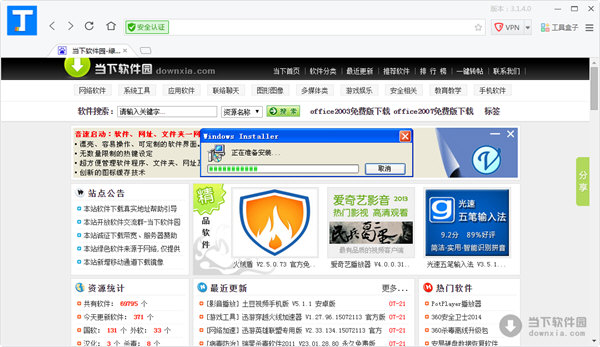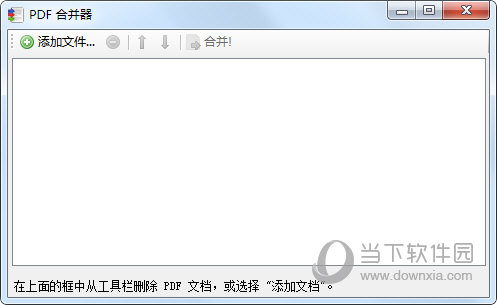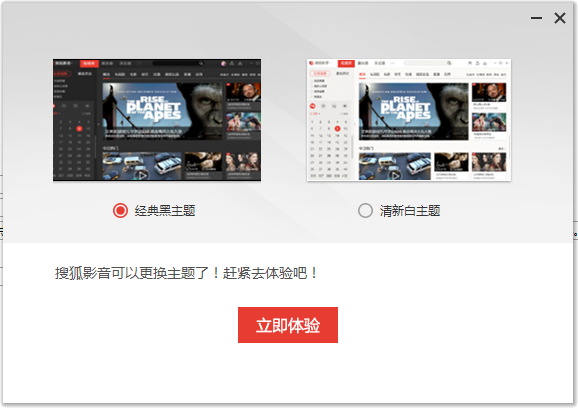win11管理员权限怎么获取?win11管理员权限获取教程下载
在win11系统当中,有些操作使需要获取管理员权限才能够进行使用的,但是很多的用户都不清楚管理员权限的获取方式,关于这个问题,知识兔小编今天就来和大伙分享一下具体的操作方法,希望本期win11教程能够给更多的用户带来帮助。
Win11管理员权限获取方法
方法一
1、首先按下键盘上的“win+r”组合键打开运行。
2、接着在弹出的运行框中输入“gpedit.msc”,按下回车确定。
3、在组策略编辑器中依次进入“计算机配置>Windows设置>安全设置>本地策略>安全选项”。
4、进入安全选项后双击右侧的“管理员账户状态”。
5、在管理员账户状态中,勾选“以启用”,再点击下方“确定”保存即可获得管理员权限。
方法二
1、击开始菜单,知识兔选择“设置”。
2、在设置窗口中,打开“帐户”。
3、进入帐户窗口后,切换至“家庭和其他用户”项,点击其他用户下的本地帐户→更改帐户类型。
4、最后将本地帐户设置为管理员并确定生效即可。
下载仅供下载体验和测试学习,不得商用和正当使用。
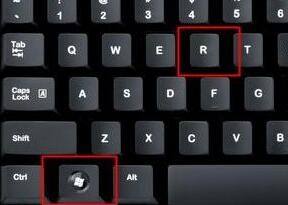
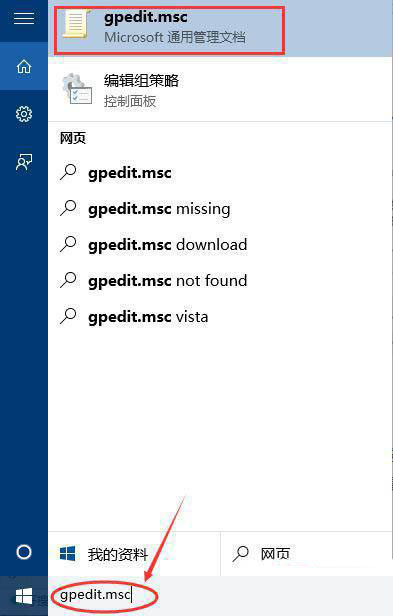
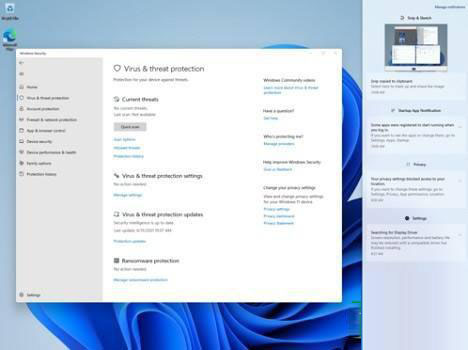

![PICS3D 2020破解版[免加密]_Crosslight PICS3D 2020(含破解补丁)](/d/p156/2-220420222641552.jpg)